Van adware tot virussen, malware kan veel verschillende vormen aannemen. Chumsearch is een geheel andere categorie; het neemt de controle over de webbrowser over en leidt u om naar zijn zoekmachine om u naar de websites te leiden die u niet mocht zien. Gelukkig kan dat gemakkelijk Chumsearch verwijderen. Op dit moment ondersteunt een app-verwijderaar ongewenste apps verwijderen noodzakelijk.
Advertentie-injectie vindt vaak plaats samen met de browseraanval van Chumsearch. Dit is een soort van kwaadaardige advertenties dat banners, inline tekst, prijsvergelijkingsblokken, kortingsbonnen en meer weergeeft op verschillende websites die een gecompromitteerde computer bezoekt.
Black hat-hackers vallen Mac OS X al agressief aan met aanzienlijk succes, ondanks het feit dat dit fenomeen voorheen exclusief was voor Windows. ChumSearch verzamelt ook identificeerbare internetinformatie van slachtoffers, wat weer een negatief effect heeft. De ChumSearch-adware kan worden verwijderd met behulp van de onderstaande stappen.
Inhoud: Deel 1. Wat is Chumsearch Redirect?Deel 2. Hoe Chumsearch handmatig van Mac te verwijderen? Deel 3. Verwijder Chumsearch eenvoudig van Mac & Startup
Deel 1. Wat is Chumsearch Redirect?
Een browserkaper is een soort schadelijke software die uw computer kan beschadigen. Chumzoeken is een browser hijacker, en als zodanig zou het niet op de computer aanwezig moeten zijn om dezelfde talloze redenen als andere browserkapers. Het geeft advertenties weer die een vorm van malware vormen.
Chumsearch verzamelt informatie over iemands surfactiviteit op internet en stuurt deze terug naar een server. Het biedt zoekresultaten die u naar sites leiden die de computer in gevaar kunnen brengen.
Er zijn een paar mogelijke manieren waarop het Chumsearch-virus op het apparaat is geplaatst. Dus je moet Chumsearch verwijderen om te voorkomen dat je er last van hebt. Hier zullen we het hebben over de automatische manier om het te verwijderen door iMyMac PowerMyMac, een krachtige app-verwijderaar, en daar ook de handmatige methode.
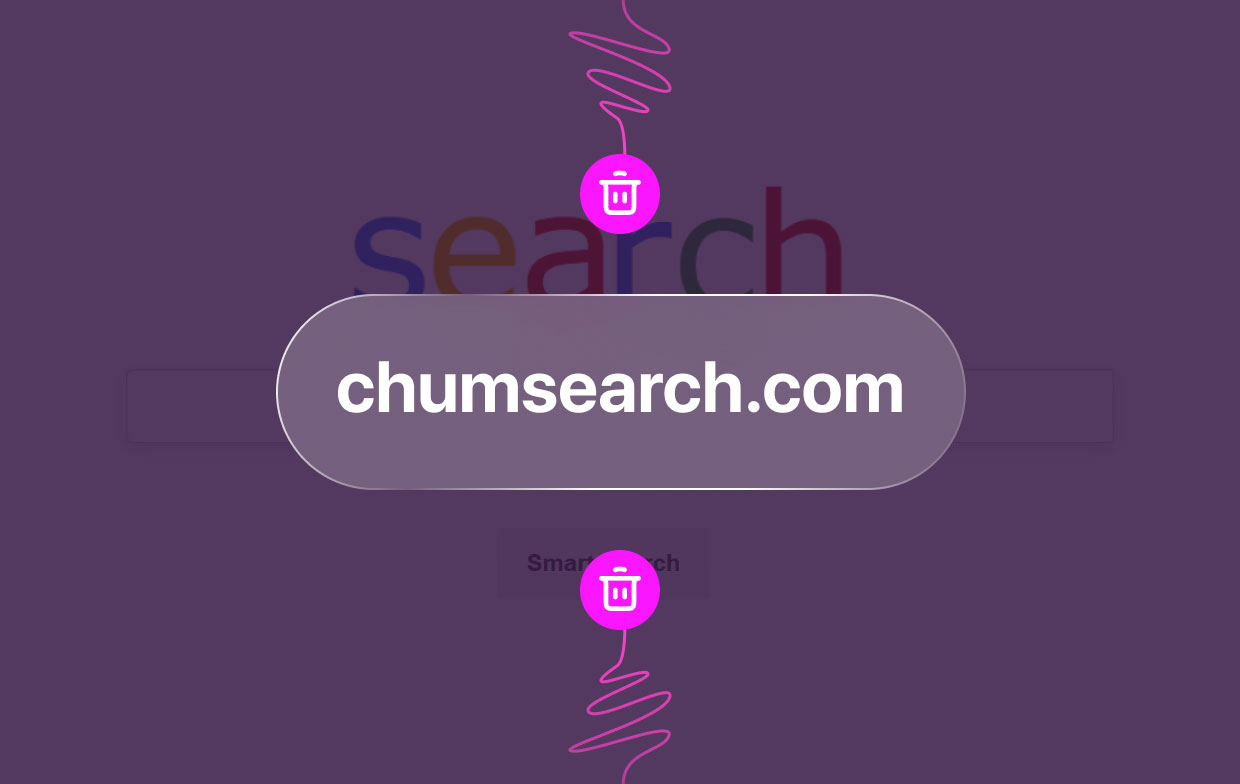
Deel 2. Hoe Chumsearch handmatig van Mac te verwijderen?
Hier volgen 3 stappen om deze browserkaper te verwijderen.
Stap 1: verwijder het Chumsearch-profiel
- kies System Preferences door op de Appel menu.
- Zoek naar het venster Profielen in de onderste rij.
- Als het aanwezig is, selecteert u erop om het te vinden Beheerdersvoorkeuren profiel.
- Selecteer het hangslot en voer de beheerderslogin en het wachtwoord in als u AdminPrefs kunt bekijken.
- Druk op de "-" pictogram in de linkerbenedenhoek van het venster na het selecteren van het profiel AdminPrefs.
Stap 2: Controleer de inlogitems
Net als sommige andere malware willen browserkapers net zo snel werken als de Mac opstart, dus voegen ze zichzelf toe aan de inlogitems. Hieronder wordt uitgelegd hoe u Chumsearch uit de inlogitems kunt verwijderen.
- Selecteer het Gebruikers & groepen venster door naar Systeemvoorkeuren te gaan.
- Door het hangslot te selecteren en vervolgens uw gebruikersnaam en wachtwoord in te voeren, kunt u het ontgrendelen.
- Beslissen over de Inloggen Items pagina.
- Houd eventuele inlogdingen in de gaten die Chumsearch of zelfs andere malware kunnen zijn.
- Als je iets tegenkomt, selecteer het dan, naar verwijderen selecteert u het pictogram '-' onder aan het venster.
Stap 3: Verwijder Chumsearch uit de browsers
- Om zijn add-ons op Safari te verwijderen:
- Open Safari.
- kies voorkeuren vanuit het Safari-menu door erop te klikken.
- Kies de zoekmachine die u wilt gebruiken door te klikken op de Zoeken
- Selecteer het Snel naar tabblad en wijzig vervolgens de startpagina-instelling in de door u gewenste startpagina en de items erboven met behulp van de menukeuzes.
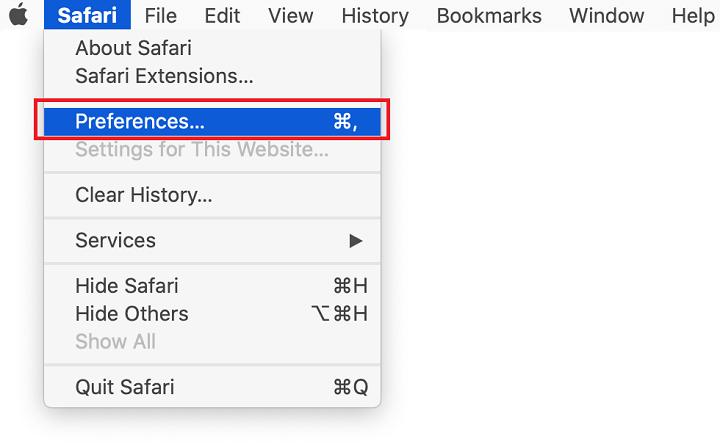
- Om Chumsearch uit Chrome te verwijderen:
- Chrome starten.
- U kunt ofwel "
chrome:/settings" in de URL-balk of selecteer het Instellingen menuknop (die lijkt op drie horizontale lijnen) in de linkerhoek van het venster. - Kiezen "bij opstarten" en vink het vakje aan naast "Open een specifieke pagina of reeks pagina's."
- Ga naar de "meer"Knop.
- Kiezen "Bewerken", schrijf of plak vervolgens de URL van de startpagina die je kiest in het tekstveld.
- Klik Bespaar.
- Selecteer Zoekmachine door nogmaals op de knop Instellingen te klikken.
- Kiezen "beheer zoekmachines," Klik "meer" naast Chumsearch, selecteer dan "verwijderen uit de lijst."
- Kies de zoekfunctie die u wilt gebruiken door op het vervolgkeuzemenu naast "Zoekmachine gebruikt in de adresbalk."
Deel 3. Verwijder Chumsearch eenvoudig van Mac & Startup
Er is een optie die kan worden gebruikt in het geval dat u de hierboven beschreven stappen te tijdrovend vindt. De App Uninstaller-tool die bij PowerMyMac doet een scan van de Mac, nadat de scan is voltooid, hoef je alleen maar een paar selecties te maken en een paar klikken te klikken om Chumsearch automatisch te verwijderen.
Het is mogelijk om het volledig te verwijderen samen met de bestanden die eraan gekoppeld zijn en het volledig van uw systeem te verwijderen. PowerMyMac is bijvoorbeeld uitstekend in Mackeeper verwijderen, Google Drive, iTunes en veel apps zonder restjes.
Volg deze stappen om de Chumsearch-malware met succes te verwijderen:
- Om het verwijderingsproces te starten, start u PowerMyMac, navigeert u naar de startpagina van de app en kiest u App-verwijderprogramma uit het menu dat verschijnt.
- Wanneer u op de knop klikt SCAN knop, wordt uw computer grondig gecontroleerd op software die momenteel is geïnstalleerd.
- Uit een lijst met alle programma's die momenteel zijn geïnstalleerd, kunt u kiezen welke u wilt verwijderen. U kunt de software vinden door de naam in het zoekveld te typen.
- Om alle bestanden verbonden met Chumsearch van uw computer te verwijderen, kiest u "CLEAN."

U zou nu bekend moeten zijn met het gebruik van de functionaliteit van de applicatie die bekend staat als de App Uninstaller.
Als u de optie gebruikt die bekend staat als de "Optimalisatie"-functie, kunt u Chumsearch verwijderen uit de "Inlogitems" en schakel Chumsearch uit bij Mac opstarten.
Daarnaast wordt het geleverd met een groot aantal opties die u kunt controleren om ervoor te zorgen dat het verwijderen van een applicatie effectief is.

Conclusie
U kunt de beste manier kiezen verwijder Chumsearch volledig van je Mac. Hier raden we ten zeerste de krachtige tool PowerMyMac aan om u tijd te besparen en uw handen vrij te maken. Verwijder alle ongewenste apps en softwareprogramma's binnen een paar klikken. Maak je Mac schoon en maak je geen zorgen meer over onvoldoende schijfruimte met PowerMyMac.



